 Przycinanie modelu terenu
Przycinanie modelu terenu
|
Polecenie |
Lokalizacja |
|
Edytuj kadrowanie |
Menu kontekstowe |
Model terenu można przyciąć za pomocą niestandardowego konturu. W ten sposób użytkownik może ograniczyć model terenu, przy czym oryginalny obszar, zwarty w danych źródłowych nie zostanie usunięty. Wyjściowy model terenu można łatwo przywrócić, edytując obiekt przycinający.
Aby przyciąć model terenu, wykonaj następujące kroki:
Zaznacz kontur modelu terenu i aktywuj polecenie, aby włączyć tryb edycji obiektu. Zob. Tryb edycji obiektu.
Ewentualnie kliknij przycisk Edytuj kadrowanie w palecie Info.
Przesuń kontur modelu lub użyj narzędzia Przekształć obiekt, aby przekształcić kontur (zob. Przekształcanie obiektów). Użytkownik może również usunąć kontur modelu terenu i utworzyć nowy na bazie dowolnego zamkniętego kształtu 2D.
Aby cofnąć czynność przycięcia, wystarczy usunąć kontur modelu. To przywróci pierwotne granice modelu terenu.
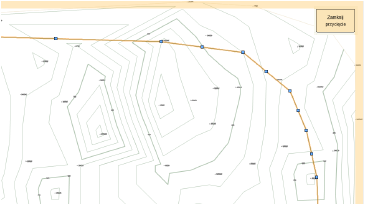
Aby powrócić do projektu, zamknij tryb edycji konturu.
Model terenu zostanie przycięty.
Jeśli opcja Narysuj kontur jest zaznaczona w ustawieniach modelu terenu, kontur zostanie wyświetlony w rzucie 2D/głównym. W razie potrzeby należy dostosować kolory konturu za pomocą ustawień graficznych modelu terenu.
